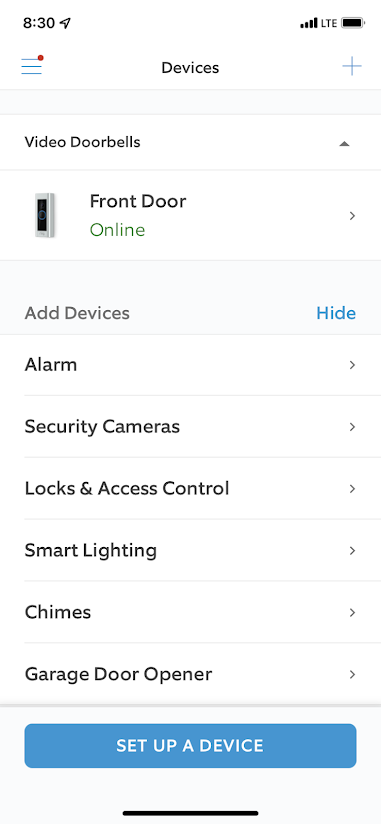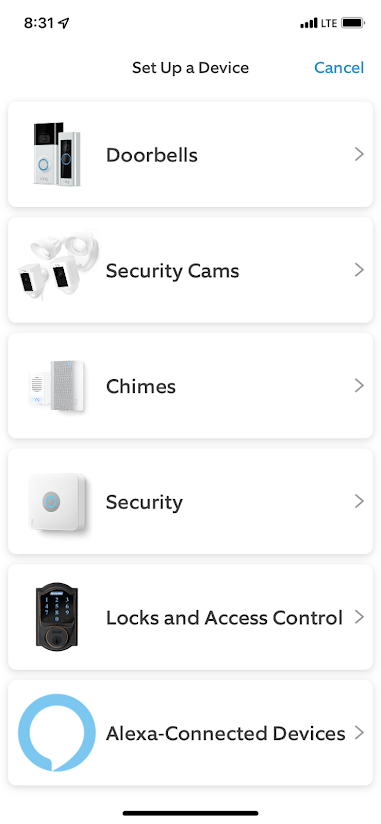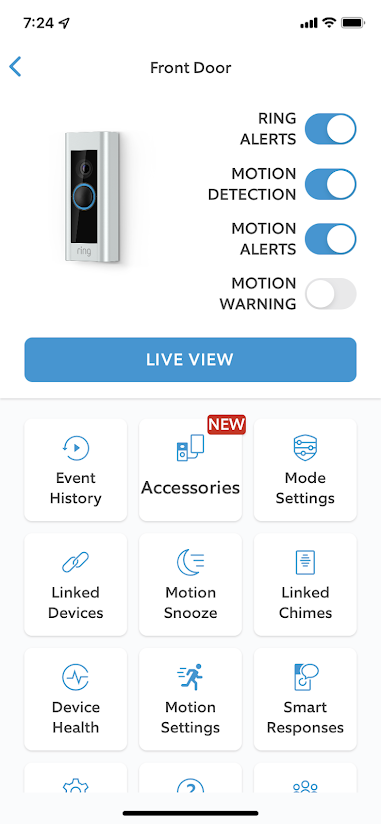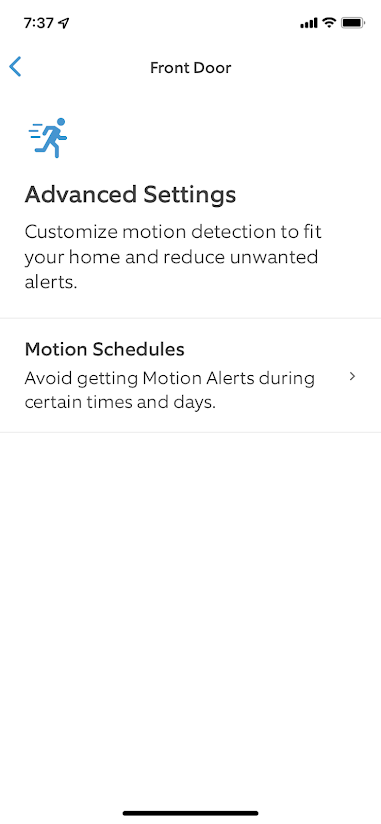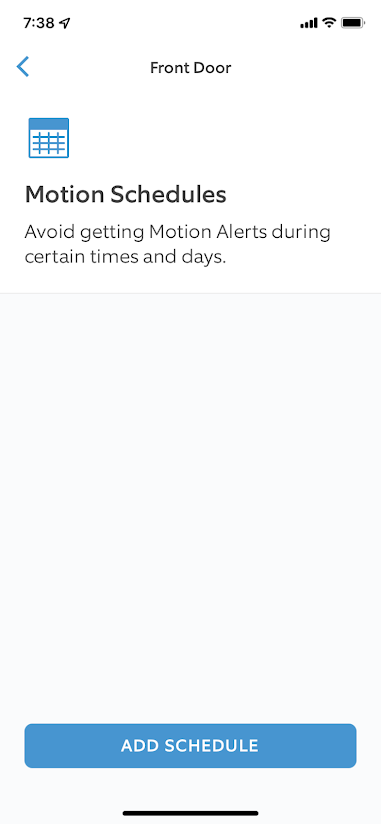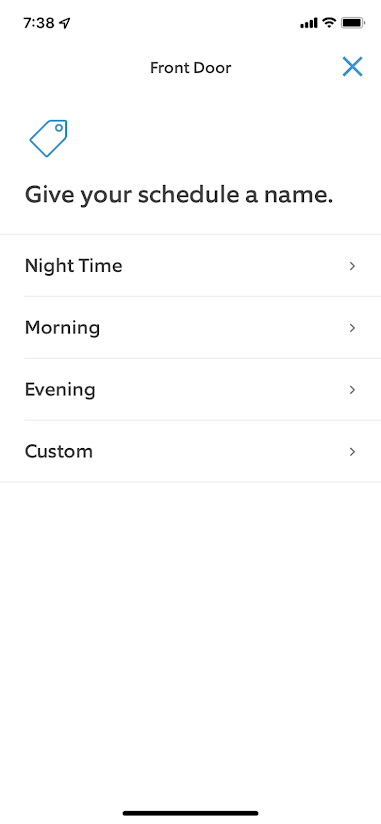اگر برای امنیت بیشتر زنگ ویدیویی حلقه ای خریداری کرده اید، در اینجا ساده ترین راه برای نصب آن وجود دارد.
آیا می خواهید در مورد یکی از بهترین راه های محافظت از خانه خود بیاموزید؟ زنگ ویدیوی حلقه یک قطعه فوق العاده از فناوری خانه هوشمند است که بازدیدکنندگان را در جلوی درب شما اعلام می کند و از دزدان احتمالی بسته ها جلوگیری می کند. برنامه Ring به شما امکان می دهد ویدیو را از زنگ در در اکثر تلفن های هوشمند مشاهده کنید. نصب آسان است، و ما همه چیزهایی را که باید بدانید را بررسی خواهیم کرد.
آنچه قبل از شروع به آن نیاز دارید
اولین قدم انتخاب زنگ درب تصویری است. زنگ در حلقه تنها گزینه نیست، بلکه مثالی است که در این مقاله از آن استفاده خواهیم کرد. شما همچنین نیاز دارید:
- یک اتصال اینترنتی
- یک گوشی هوشمند یا تبلت.
- ابزار پیچ گوشتی حلقه ای (همراه با زنگ در شما موجود است.)
- سیم کش (اختیاری.)
- بلوک نصب سایدینگ وینیل (اختیاری.)
فقط باید توجه داشته باشید، اگر با DIY راحت نیستید، باید قبل از شروع با یک فرد واجد شرایط مشورت کنید. ما مسئولیتی در قبال مشکلات ناشی از خودنصب نخواهیم داشت.
1. برق را به زنگ در موجود خود قطع کنید
برای نصب زنگ ویدیوی حلقه ای خود، باید زنگ در قدیمی خود را بردارید. ابتدا باید برق مدار زنگ در را قطع کنید. جعبه شکن را در خانه خود پیدا کنید و شکن مربوط به زنگ در را ببندید.
در این مثال، بریکر برچسب گذاری شده است. اگر بریکر شما برچسب ندارد، سعی کنید بریکرهای نزدیک درب ورودی را خاموش کنید. پس از خاموش شدن هر کلید، زنگ قدیمی در را فشار دهید تا زمانی که صدای زنگ را نشنید.

2. زنگ در قدیمی را بردارید
اکثر زنگهای درب معمولی دارای دو پیچ فیلیپس هستند که آنها را به خانهتان متصل میکنند که برای آشکار شدن سیمکشی سوئیچ باید آنها را بردارید. ممکن است لازم باشد مجموعه زنگ در را از دیوار جدا کنید. هر دو پایانه سیم را از زنگ در قدیمی باز کنید و مجموعه را بردارید. اگر این سیمکشی آسیب دیده است، باید سیمهای زنگ در را تا حدود 1/4 اینچ جدا کنید.
3. صفحه نصب حلقه را نصب کنید
چهار پیچ وجود دارد که صفحه نصب زنگ در حلقه را در جای خود نگه می دارد و دو پیچ کوچکتر برای اتصال سیم کشی زنگ در وجود دارد. قبل از نصب صفحه، اتصال سیمکشی را آسانتر دریافتیم.

با استفاده از پیچ گوشتی حلقه، سیم کشی را به صفحه وصل کنید. مهم نیست که کدام سیم به کدام ترمینال می رود، اما پیچ ها را بیش از حد سفت نکنید. از سطح موجود برای اطمینان از صاف بودن صفحه استفاده کنید.
هنگامی که سیم ها محکم شدند، صفحه را روی دیوار محکم کنید. پیچ های صفحه را بیش از حد سفت نکنید. پس از نصب همه چیز، برق را دوباره در قطع کننده روشن کنید.

نکته ای سریع در مورد سایدینگ وینیل: اگر خانه شما دارای سایدینگ وینیل است، صفحه نصب حلقه ممکن است هم سطح با دیوار قرار نگیرد. در این مورد، شما باید یک بلوک نصب سایدینگ وینیل خریداری کنید. این بلوک سطح صاف لازم برای نصب زنگ در را فراهم می کند.
در مثال ما از یک بلوک نصب استفاده کرده ایم. می توانید این بلوک ها را در اکثر فروشگاه های سخت افزاری بزرگ پیدا کنید. Ring همچنین یک نوع بلوک نصب را در وب سایت خود می فروشد.
4. راه اندازی برنامه زنگ در حلقه
قبل از نصب دستگاه Ring روی صفحه نصب، باید برنامه Ring را برای iOS یا Android راه اندازی کنید. اگر برنامه Ring را در تلفن هوشمند خود دانلود کرده اید، برنامه را باز کنید. اگر این اولین دستگاه زنگ شما است، از شما خواسته میشود یک حساب کاربری ایجاد کنید.
- دستورالعمل های روی صفحه را برای ایجاد حساب خود دنبال کنید.
- در صفحه اصلی برنامه حلقه، روی سه خط در گوشه سمت چپ بالا ضربه بزنید.
- روی Devices ضربه بزنید.
- روی SET UP A DEVICE در پایین ضربه بزنید.
- روی Doorbells ضربه بزنید و روی آن ضربه بزنید تا برنامه Ring از دوربین شما استفاده کند.
در پشت زنگ در حلقه یا روی جعبه ای که وارد شده است، یک کد QR خواهید دید. با استفاده از تلفن هوشمند خود، کد QR را در بالای صفحه وسط قرار دهید. یک مربع سبز رنگ باید در اطراف کد QR ظاهر شود (اگر حلقه شما یک مدل قدیمی است، به جای یک کد QR، ممکن است یک MAC ID داشته باشید.)
در مرحله بعد، از شما خواسته می شود که دسترسی به موقعیت مکانی را فعال کنید. فراهم کردن این دسترسی بسیار مهم است زیرا بدون آن، برخی از ویژگی های زنگ درب شما به درستی کار نمی کنند. از آنجا، یک نام برای دستگاه خود تعیین کنید.
5. اتصال حلقه به شبکه Wi-Fi شما
اگر از اندروید استفاده می کنید، گوشی شما باید به طور خودکار به شبکه وای فای Ring متصل شود. در iOS، از شما خواسته می شود که به شبکه وای فای حلقه بپیوندید. اگر دستگاه شما به طور خودکار متصل نمی شود، باید به صورت دستی متصل شوید.
- در iOS تنظیمات > Wi-Fi را باز کنید و سپس روی شبکه زنگ بزنید.
- در اندروید Settings > Connection > Wi-Fi را باز کنید و Ring network را انتخاب کنید.
شبکه Ring ممکن است به صورت Ring و شش رقم آخر MAC ID ظاهر شود، یا ممکن است به صورت Ring Setup و سپس دو رقم آخر MAC ID ظاهر شود. پس از اتصال، از تنظیمات خارج شده و به برنامه حلقه بازگردید.
برنامه از شما می خواهد که به شبکه Wi-Fi متصل شوید. شبکه خود را انتخاب کنید، رمز وای فای خود را وارد کنید و Continue را فشار دهید.
پس از تنظیم زنگ در در برنامه، آن را با فشار دادن دکمه مرکزی تست کنید. باید اعلانی دریافت کنید که کار می کند.
6. نصب زنگ در روی صفحه نصب
زنگ در را کمی بالاتر از صفحه نصب قرار دهید و برای محکم کردن آن به پایین بلغزانید. با استفاده از انتهای Torx ابزار Ring خود، دو پیچ نصب در پایین را محکم کنید تا نصب کامل شود.

7. تنظیم مناطق حرکت، بررسی سلامت دستگاه، و برنامه های حرکت سفارشی
برخی از چیزهای عالی در مورد زنگ در حلقه شامل توانایی آن در تنظیم مناطق سفارشی، نظارت بر سلامت دستگاه و تنظیم برنامه زمانی برای اعلان ها است. ما به طور مختصر در مورد این ویژگی ها صحبت خواهیم کرد تا به شما در شروع کار کمک کنیم.
نحوه تنظیم مناطق حرکتی
- در صفحه اصلی برنامه حلقه، روی سه خط در گوشه سمت چپ بالا ضربه بزنید.
- روی Devices ضربه بزنید.
- روی دستگاه حلقه خود در بالا ضربه بزنید، به عنوان مثال، درب جلو.
- روی تنظیمات حرکت ضربه بزنید.
- روی Edit Zones ضربه بزنید.
میتوانید حداکثر سه منطقه حرکتی ایجاد کنید که به جلوگیری از اعلانهای نادرست مانند ترافیک عبوری یا بررسی ایمیلهای همسایگان کمک میکند. روی Add Zone در پایین صفحه ضربه بزنید و لغزنده های رنگی را بکشید تا زمانی که یک ناحیه را هایلایت کنید. حرکت در آن ناحیه باعث ایجاد اعلان زنگ می شود. حرکت خارج از منطقه نادیده گرفته می شود.

چگونه سلامت دستگاه خود را بررسی کنیم
اعلانهای زنگ را دریافت نمیکنید؟ اگر دستگاهتان آفلاین است، کارهایی وجود دارد که می توانید انجام دهید. ممکن است مشکلات دیگری نیز وجود داشته باشد، و می توانید سلامت دستگاه خود را بررسی کنید.
- در صفحه اصلی برنامه حلقه، روی سه خط در گوشه سمت چپ بالا ضربه بزنید.
- روی Devices ضربه بزنید.
- روی دستگاه حلقه خود در بالا ضربه بزنید، به عنوان مثال، درب جلو.
- روی Device Health ضربه بزنید.
جزئیات مربوط به زنگ در را خواهید دید، از جمله قدرت سیگنال Wi-Fi، وضعیت سیستم عامل، آدرس MAC و حتی ولتاژ ترانسفورماتور.
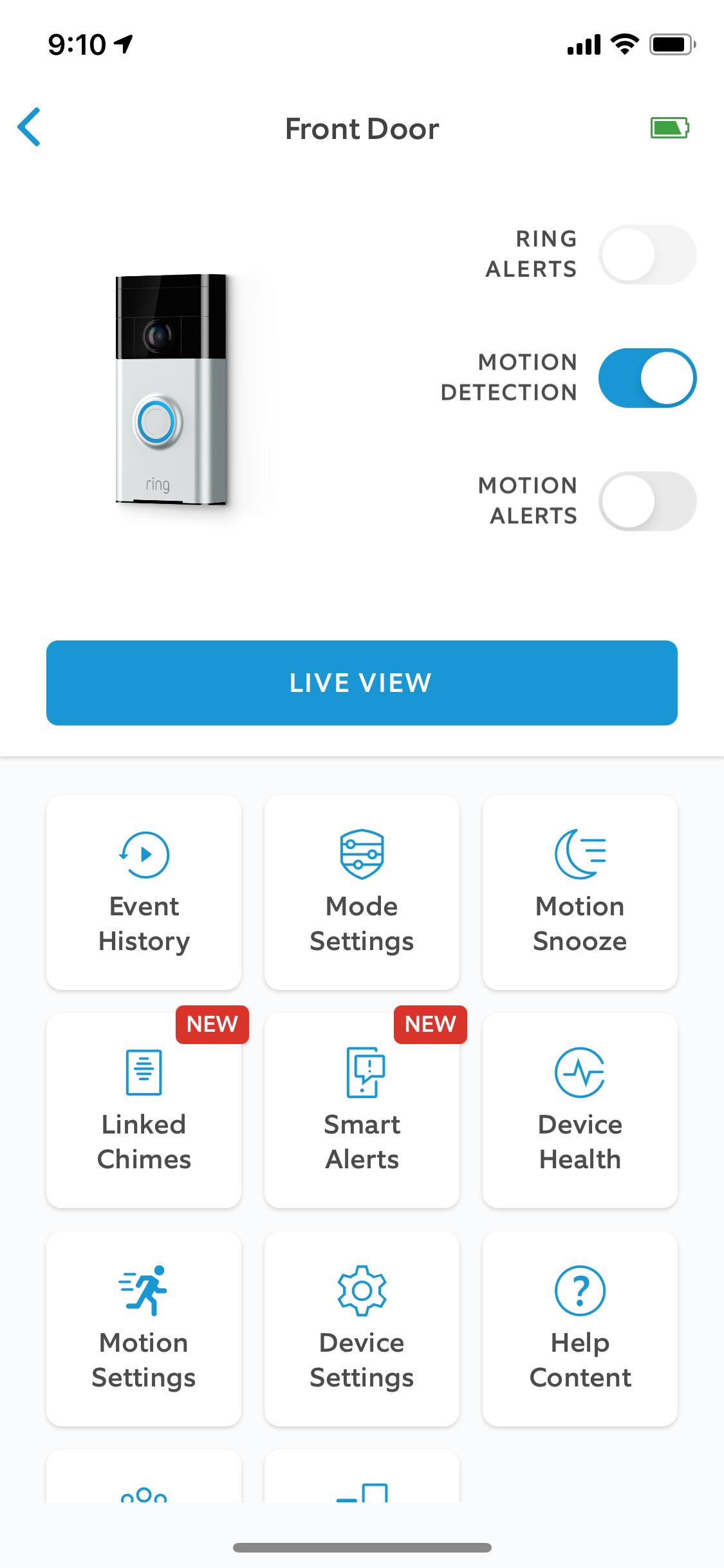
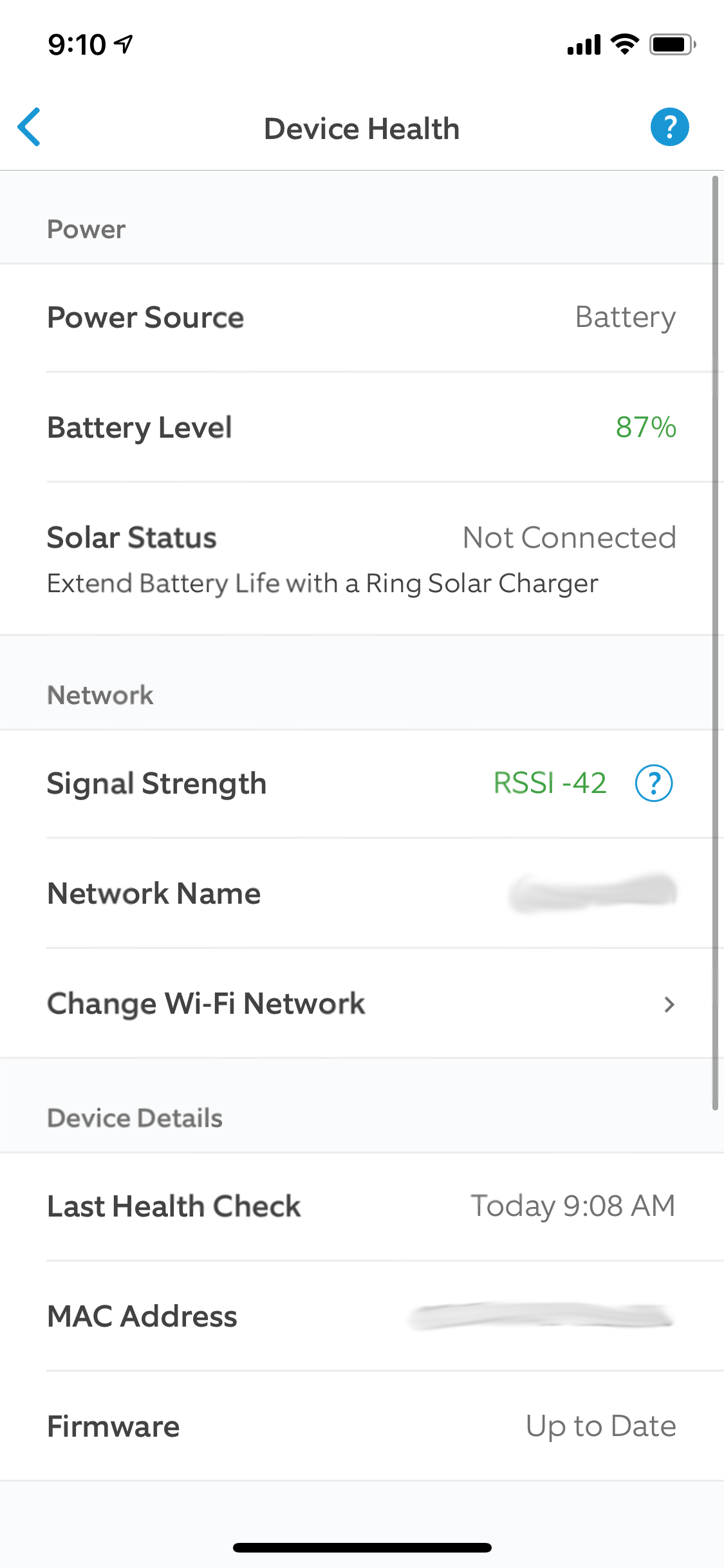
نحوه اضافه کردن برنامه حرکت سفارشی
گاهی اوقات نمی خواهید اعلان دریافت کنید، مثلاً وقتی خواب هستید. میتوانید زمانها و روزهای خاصی را برای نادیده گرفتن زنگ خانه تنظیم کنید.
- در صفحه اصلی برنامه حلقه، روی سه خط در گوشه سمت چپ بالا ضربه بزنید.
- روی Devices ضربه بزنید.
- روی دستگاه حلقه خود در بالا ضربه بزنید، به عنوان مثال، درب جلو.
- روی تنظیمات حرکت ضربه بزنید.
- روی Advanced Settings ضربه بزنید.
- روی Motion Schedules ضربه بزنید.
- روی ADD SCHEDULE ضربه بزنید.
برنامه خود را نام ببرید و یک بازه زمانی برای نادیده گرفتن اعلان ها تعیین کنید. روی ادامه ضربه بزنید و روزهایی را که میخواهید این برنامه سفارشی اعمال شود انتخاب کنید. برای ذخیره برنامه سفارشی خود، روی ذخیره ضربه بزنید.
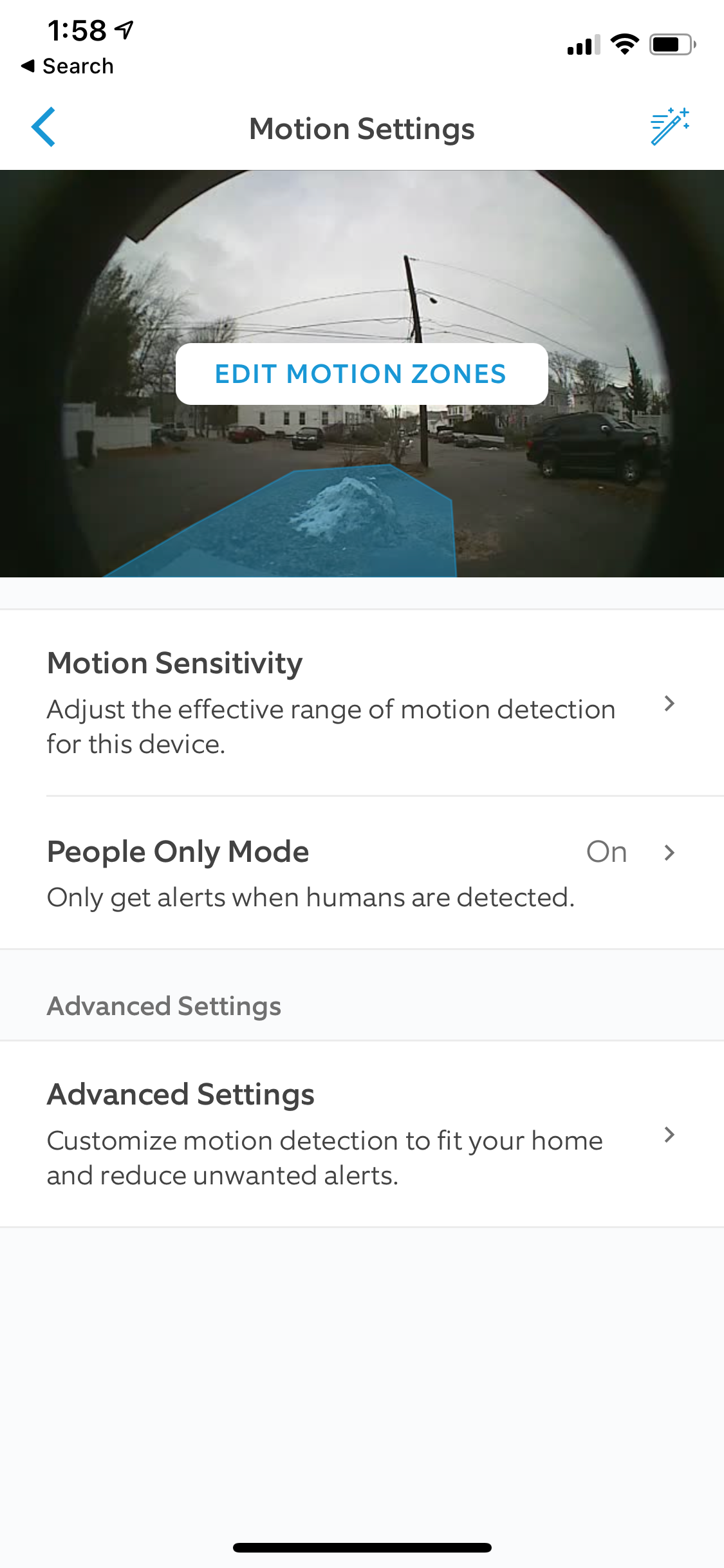
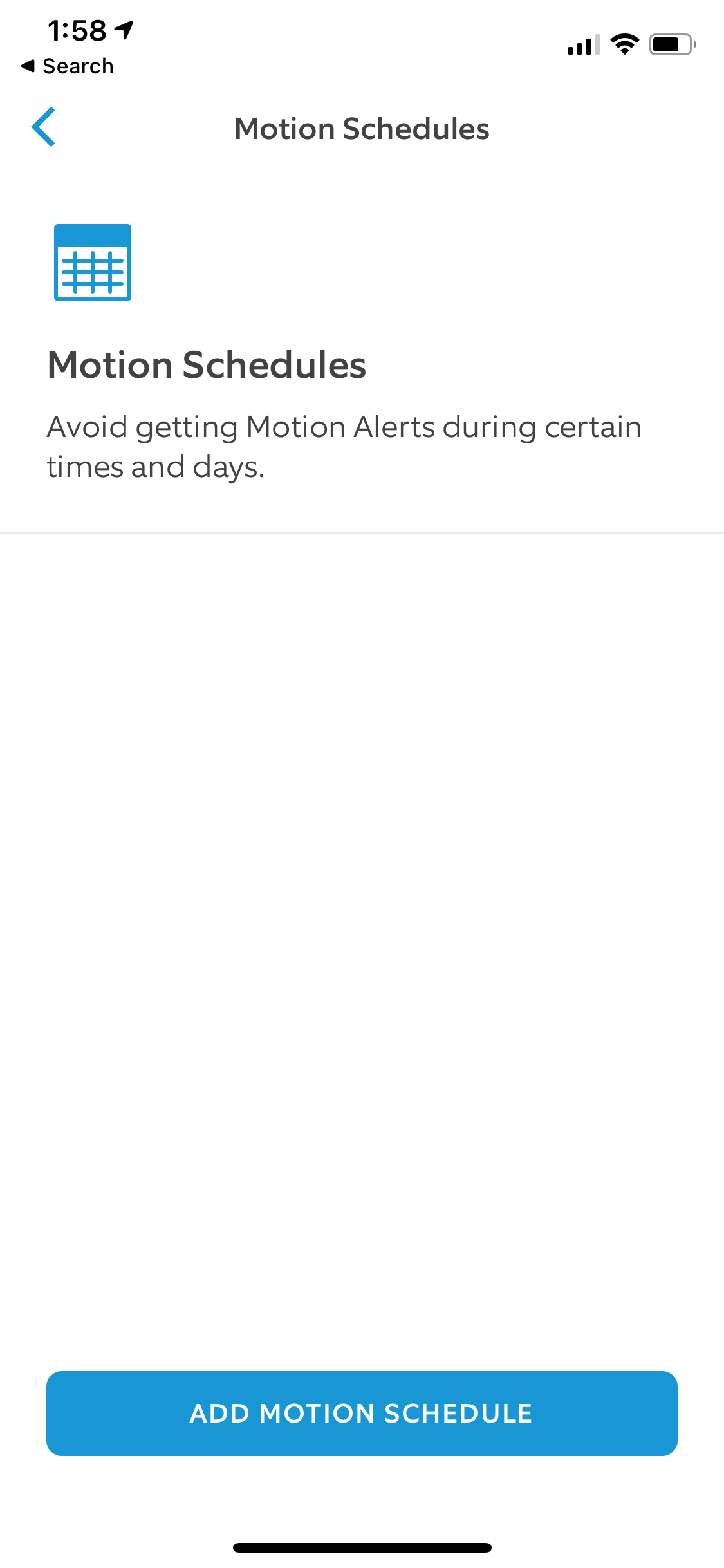
از امنیت زنگ در حلقه خود لذت ببرید
زنگ ویدیویی حلقه یک وسیله ساده و در عین حال موثر برای خانه هوشمند شماست. نصب این دستگاه به شما کمک می کند از تجربه خانه هوشمند ایمن تری لذت ببرید. سفارشی سازی زنگ در آسان است و گزینه های زیادی برای شخصی سازی دستگاه وجود دارد.